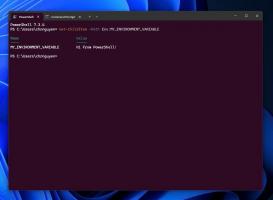Dodajte ili uklonite Sudo korisnike u WSL Linuxu u sustavu Windows 10
Nastavljajući sa svojim WSL pokrivanjem, želio bih podijeliti kako dodati ili ukloniti korisnika u sudo grupu u WSL Linux distribuciji kako bi mu se omogućilo ili zabranilo izvođenje naredbi i aplikacija kao root. Ovo je primjenjivo na novododanih korisničkih računa, kako nemaju br sudo privilegije izvan okvira. Također, vidjet ćemo kako pronaći koji su korisnički računi već članovi sudo grupe.
Mogućnost pokretanja Linuxa nativno u sustavu Windows 10 pruža WSL značajka. WSL je skraćenica od Windows Subsystem for Linux, koji je u početku bio ograničen samo na Ubuntu. Moderne verzije WSL-a dopuštaju instaliranje i pokretanje više Linux distribucija iz trgovine Microsoft Store.
Nakon omogućavanje WSL-a, možete instalirati razne verzije Linuxa iz trgovine. Možete koristiti sljedeće linkove:
- Ubuntu
- openSUSE skok
- SUSE Linux Enterprise Server
- Kali Linux za WSL
- Debian GNU/Linux
i više.
Kada ti pokrenuti WSL distribuciju po prvi put otvara prozor konzole s trakom napretka. Nakon trenutka čekanja, od vas će se tražiti da upišete ime novog korisničkog računa i njegovu lozinku. Ovaj račun će biti
vaš zadani WSL korisnički račun koji će se koristiti za automatsku prijavu svaki put kada pokrenete trenutnu distribuciju. Također, bit će uključen u 'sudo' grupu kako bi mu se omogućilo pokretanje naredbi povišen (kao korijen).Korisnički računi u WSL Linuxu
Svaka Linux distribucija koja radi na Windows podsustavu za Linux ima svoje vlastite Linux korisničke račune i lozinke. Morat ćete konfigurirati Linux korisnički račun svaki put dodati distribuciju, ponovno instalirati ili resetirati. Linux korisnički računi nisu neovisni samo po distribuciji, oni su također neovisni od vašeg Windows korisničkog računa, tako da možete dodati ili ukloniti korisnički račun za Linux bez promjene vaših Windows vjerodajnica.
Sudo je posebna korisnička grupa u Linuxu. Članovima te grupe dopušteno je pokretanje naredbi i aplikacija kao a korijen korisnik (tj. povišen). The sudo grupa je dostupna kada je sudo paket je instaliran. Osim grupe, nudi naredbu sudo, koja bi se trebala koristiti za povišenje naredbe ili aplikacije, npr. $ sudo vim /etc/default/keyboard.
Pronađite korisnike uključene u Sudo
Prije svega, moglo bi vas zanimati što korisničkih računa u vašoj WSL distribuciji dopušteno je koristiti sudo naredba.
-
Trčanje vaš WSL Linux distro, npr. Ubuntu.
- Upišite sljedeću naredbu i pritisnite tipku Enter:
grep sudo /etc/group| rez -d: -f4.
The izrezati naredba izdvaja vrijednosti za stupac #4 iz datoteke /etc/group, koja sadrži sve što se odnosi na grupe u Linuxu. Ograničeno je sa ":". Naredba grep ispisuje samo redak koji sadrži redak 'sudo'.
Vrijedi napomenuti da se u određenim distribucijama naredba sudo može konfigurirati da koristi bilo koju drugu grupu umjesto grupe 'sudo'. Na primjer, u Arch Linuxu, članovima grupe 'wheel' dopušteno je koristiti sudo. U ovoj distribuciji nema 'sudo' grupe. U tom slučaju, pogledajte datoteku /etc/sudoers i pročitajte njezinu man stranicu (run $ čovjek sudoers).
Savjet: Možete navesti grupe u koje je korisnički račun uključen grupe naredba. Npr.
$ grupe winaero
Dodavanje korisnika u Sudo u WSL Linuxu u sustavu Windows 10
- Trčanje vaš WSL Linux distro, npr. Ubuntu, pod root korisnikom ili korisnikom koji je već dopušten za korištenje sudo.
- Upišite naredbu:
sudo usermod -a -G sudo. Zamjenau naredbi sa stvarnim imenom korisničkog računa koji želite dodati sudo skupina. - Alternativno, možete koristiti sljedeću naredbu:
gpasswd -a. Rezultat će biti isti.sudo
Da biste uklonili korisnika iz Suda u WSL Linuxu u sustavu Windows 10,
- Trčanje vaš WSL Linux distro, npr. Ubuntu, pod root korisnikom ili korisnikom koji je već dopušten za korištenje sudo.
- Upišite naredbu:
sudo gpasswd -d. Zamjenasudo u naredbi sa stvarnim imenom korisničkog računa koji želite ukloniti iz sudo skupina.
To je to.
Povezani članci:
- Uklonite korisnika iz WSL Linux distribucije u sustavu Windows 10
- Dodajte korisnika u WSL Linux Distro u sustavu Windows 10
- Ažurirajte i nadogradite WSL Linux Distro u sustavu Windows 10
- Pokrenite WSL Linux Distro kao određeni korisnik u sustavu Windows 10
- Poništite i poništite registraciju WSL Linux distribucije u sustavu Windows 10
- Poništi lozinku za WSL Linux Distro u sustavu Windows 10
- Svi načini za pokretanje WSL Linux distribucije u sustavu Windows 10
- Postavite zadani WSL Linux Distro u sustavu Windows 10
- Pronađite pokrenute WSL Linux distribucije u sustavu Windows 10
- Prekinite pokretanje WSL Linux distribucije u sustavu Windows 10
- Uklonite Linux iz navigacijskog okna u sustavu Windows 10
- Izvoz i uvoz WSL Linux distribucije u Windows 10
- Pristupite WSL Linux datotekama iz sustava Windows 10
- Omogućite WSL u sustavu Windows 10
- Postavite zadanog korisnika za WSL u sustavu Windows 10
- Windows 10 Build 18836 prikazuje WSL/Linux datotečni sustav u File Exploreru